MFC140U faili pole.DLL Mis on vea põhjus ja kuidas seda parandada
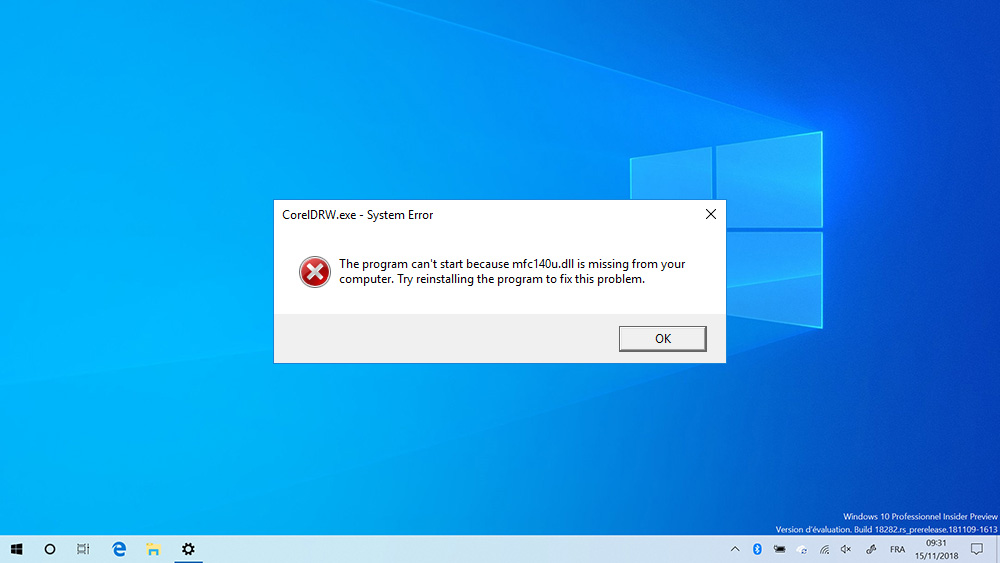
- 3592
- 462
- Bernard Roberts
Paljude arvutiprogrammide nõuetekohaseks tööks on vaja Visual Studio C paketis sisalduvaid lisafaile++. Vaikimisi ei tee nad opsüsteemis enamasti. Spetsiaalne raamatukogu vastutab asjakohaste andmete lisamise eest, mille installimine tuleb teha eraldi. Lisaks seisavad kasutajad sageli igasuguste probleemidega, mis on seotud konkreetse komponendi puudumisega. Üks populaarsemaid on viga MFC140U failiga.DLL. Püüame mõista probleemi lahendamise probleemi ja meetodeid.
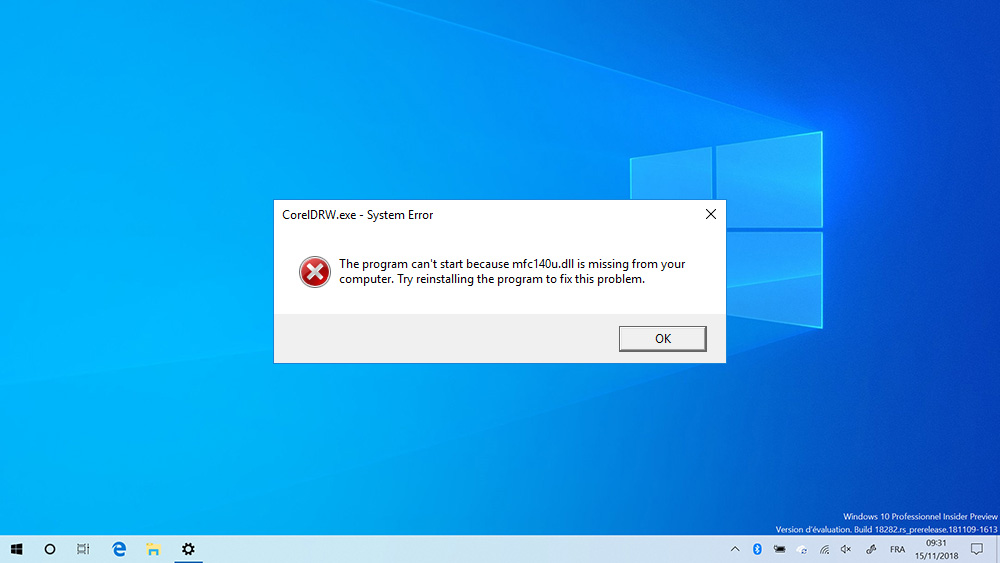
Vea põhjused
Erinevate programmide alustamisel võivad kasutajad kokku puutuda veaaken, mis näitab, et arvutis pole MFC140U.DLL. Vastava protseduuri aktiveerimist lihtsalt ei saa jätkata, kuna süsteemil pole selleks vajalikke komponente. Tekstiredaktori, graafika või fotoga töötamise programmi, aga ka videomängude abil saate avada probleemi, saate probleemi avada. Programmi käivitamisteenus ei tuvasta faili MFC140U.DLL, mis kuulutatakse kasutajale kohe välja. Sel juhul on programmi käivitamine võimatu.
Enne probleemi lahendamist peaksite välja mõtlema, et see juhtus süsteemis ja miks. Selle faili puudumise kõige levinumad põhjused raamatukogudes on järgmised:
- Pahatahtliku tarkvara tegevus. Sageli kasutavad viirused raamatukogu ketastel maskeeringuna. Programmid ei saa vajalike failidega ühendust võtta.
- Väljakujunenud raamatukogu visuaalse c puudumine++. Lihtsaim põhjus, mis siiski pole nii haruldane.
- Piraadi opsüsteemi kasutamine ilma vastava litsentsita. Sarnane selle poolest, et mõnikord ei saa ametlike raamatukogudega töötada, mis tekitab nendega ühendust võtta raskusi.
Probleemi põhjuse põhjuseks on soovitatav eelnevalt kindlaks teha, mille järel põhineb sellel raamatukogude toimivuse taastamiseks tegevuskava välja töötada.
MFC140U vea parandus.DLL
Kui süsteem puudub MFC140U.DLL, lihtsaim viis probleemi lahendamiseks on vastava faili elementaarne lisamine kolmandalt osapoolt saitidelt arvutis soovitud kataloogi. Kuid tegelikult pole kõik nii lihtne, sest nõuetekohase töö jaoks on vaja OS -faili registreerida. Ja siin peate ronima üsna keerukatesse seadetesse või kasutama valmis paigalduspakette. Mõelge mitmele töömeetodile, kuidas faili MFC140U abil tõrge parandada.DLL Windows 10.
Installimine Visual C++
Kasutaja jaoks kõige optimaalsem ja mugavam lahendus on Microsoft Visual C uuesti installimine++. Selleks peate installija alla laadima arendaja ametlikult veebisaidilt arvutisse. Kolmanda osapoole ressursside jaotused on kõige parem vältida, kuna nende lahtipakkimise ajal on mitmesuguste pahavara või soovimatu tarkvara tungimise oht äärmiselt kõrge. Süsteemi langenud viirused ei aita mitte ainult probleemidega toime tulla, vaid võivad muutuda tõsiseks probleemiks muude OS -i funktsioonide jaoks.
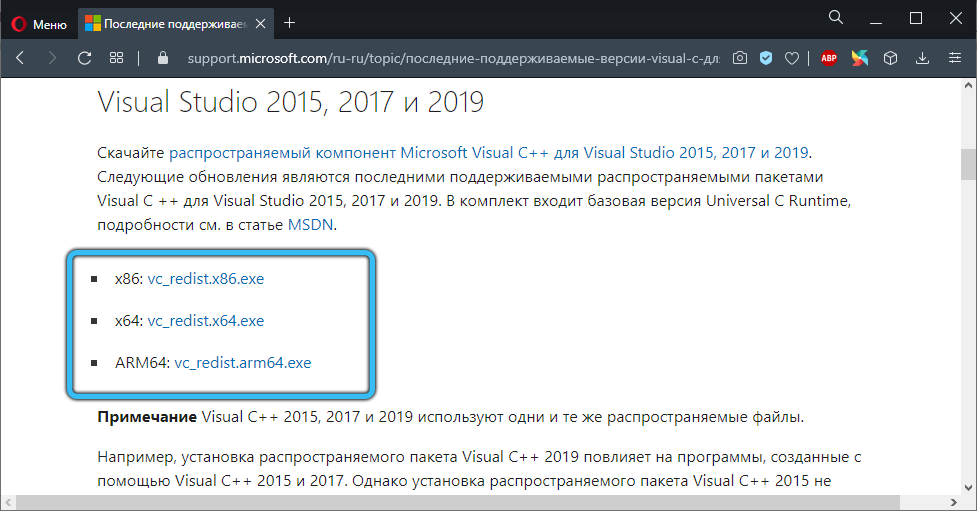
Raamatukogu MFC140U.DLL on osa Microsoft Visual C ++ 2015 failide kollektsioonist, nii et see versioon aitab veast lahti saada. Saate installimiseks paketi alla laadida täiesti tasuta.
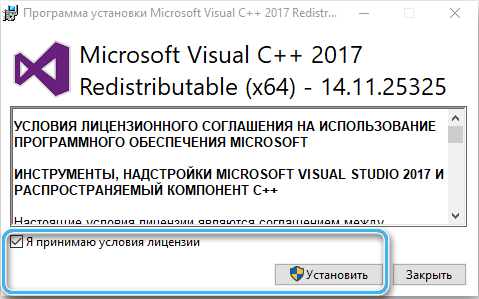
Peate avama arendaja veebisaidi ja leidma soovitud punkti. Seejärel klõpsake nuppu "Laadi alla". Jääb ainult paigaldaja käivitamine ja oodata, kuni kõik vajalikud teegid on installitud. Kui programm palub end tutvuda ja mis tahes lepinguid vastu võtta, peate seda tegema. Vastasel juhul ei saa installimine installimist jätkata.
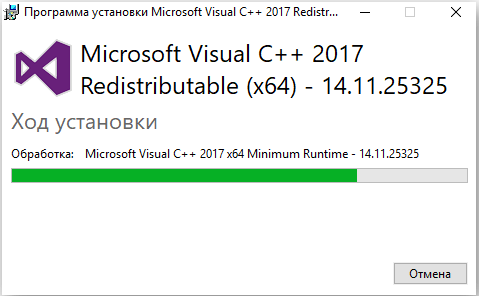
Niipea kui ekraanile ilmub teade kõigi vajalike komponentide installimise lõpuleviimise kohta, saate programmi sulgeda. Et muudatused jõustuksid, on vaja süsteemi uuesti laadida. Pärast arvuti sisselülitamist on soovitatav kohe kontrollida, kas viga on kadunud. Selleks käivitage lihtsalt programm, mis ei suutnud normaalselt käivituda.
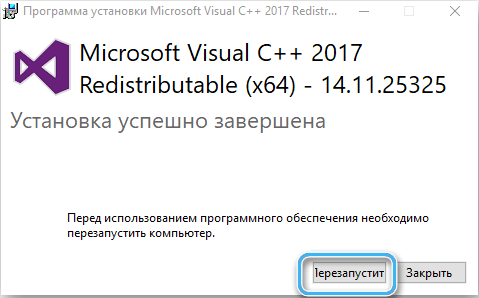
Soovitud raamatukogu käsitsi allalaadimine
Samuti saab kasutaja alati proovida raamatukogu iseseisvalt alla laadida võrguressursside kohta. Vajaliku faili leidmine enamasti ei tekita raskusi. Peate sisestama selle nime ainult otsinguliinile ja valima ühe kavandatud allikast.
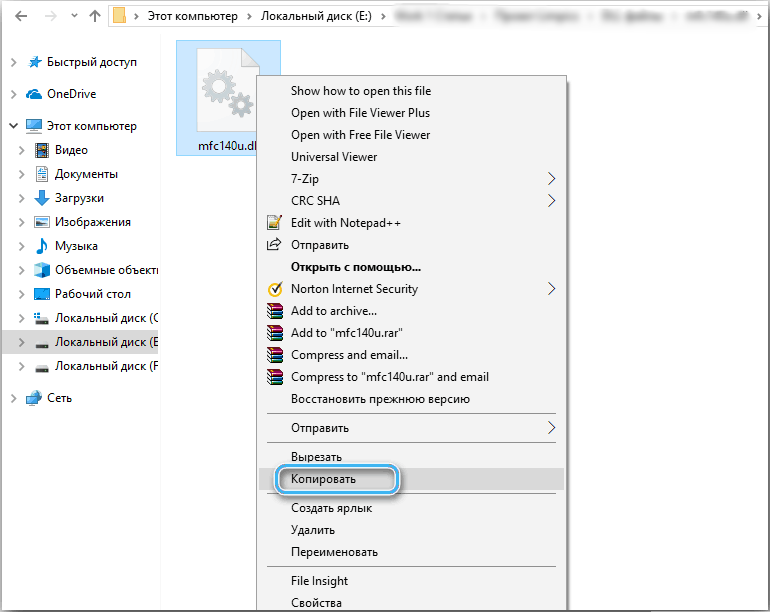
Soovitav on allalaaditud fail kohe kontrollida ressursside kättesaadavust mis tahes viirusetõrje abil.
Pärast allalaadimist peate leidma arvuti kõvakettalt üleslaaditud faili ja viima see sobivasse kataloogi. Ülekanne viiakse läbi põhikoolis.
32-bitiste opsüsteemide omanikud peavad kolima teegi C: \ Windows \ System32-i. Kui arvutisse on installitud OS 62 bitti, on sihtkataloogil vorm C: \ Windows \ Sywow64.
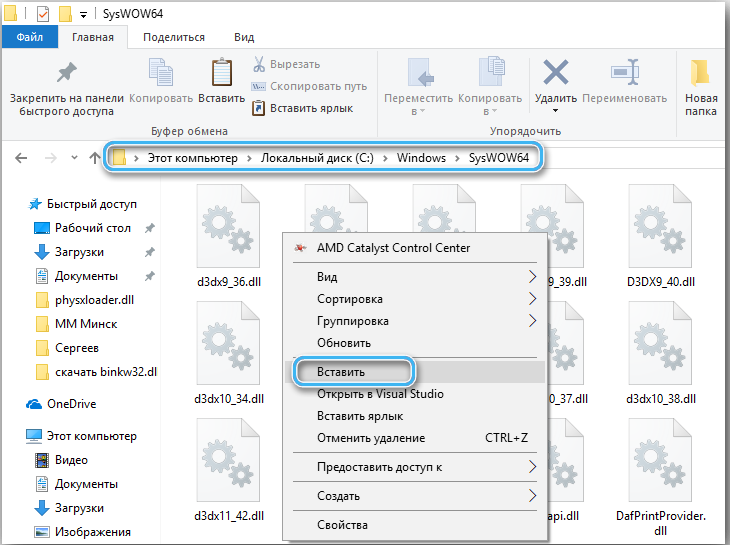
Niipea kui fail on teisaldatud, on vaja arvuti taaskäivitada. Lihtsa taaskäivitamise opsüsteemide kaasaegsetes versioonides on piisavalt faili õigeks registreerimiseks ja selle edasiseks normaalseks toimimiseks.
DLL-Filesi programmi rakendamine.Com klient
Spetsiaalsete kommunaalteenuste probleemide lahendamine on äärmiselt mugav. Kuid siin on vaja läheneda programmi võimalikult hoolikale valimisele, kuna võrgus on palju avalikult reklaami- ja mittetöötavaid lahendusi.
Hea lahendus oleks DLL-Files tarkvara.Com klient. See rakendus makstakse, kuid see lihtsustab oluliselt vajalike raamatukogude süsteemi lisamise ja registreerimise protseduuri oluliselt.
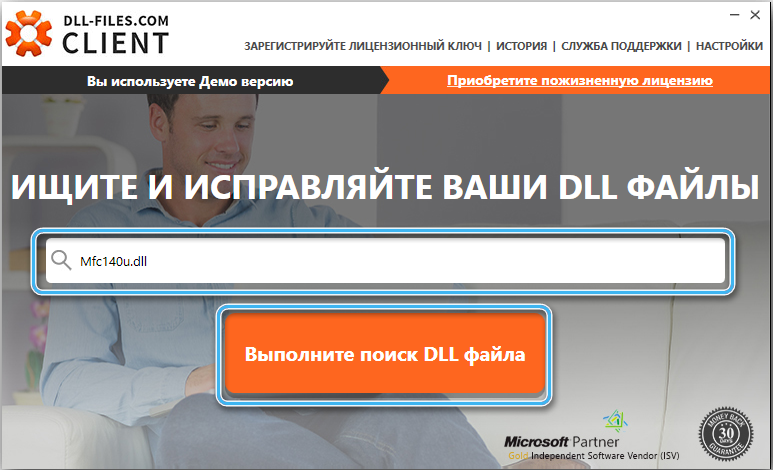
MFC140U vea parandamiseks.DLL, peate tegema järgmist:
- Minge programmi ametlikule veebisaidile ja laadige installija alla.
- Installige tarkvara arvutisse ja käivitage rakendus.
- Avatud aknast leidke otsinguliin ja tutvustage sellesse puuduva teegi nimi.
- Klõpsake nuppu "Otsi DLL -fail". Pärast seda hakkab programm otsima soovitud faili.
- Valige avatud aknas raamatukogu, avades seeläbi installiakna.
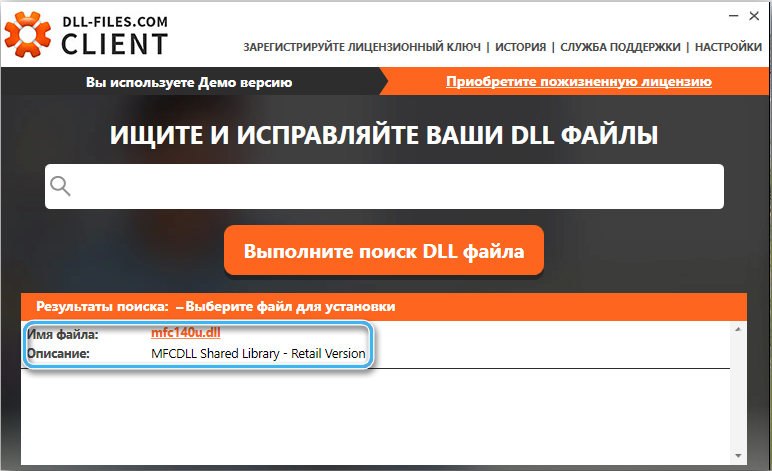
- Klõpsake nuppu "Installi".
Selline toiming võimaldab teil raamatukogu kiiresti opsüsteemi kopeerida ja õigesti registreerida. Pärast seda saate käivitada kõik vajalikud programmid, kuna viga tuleks korrata.
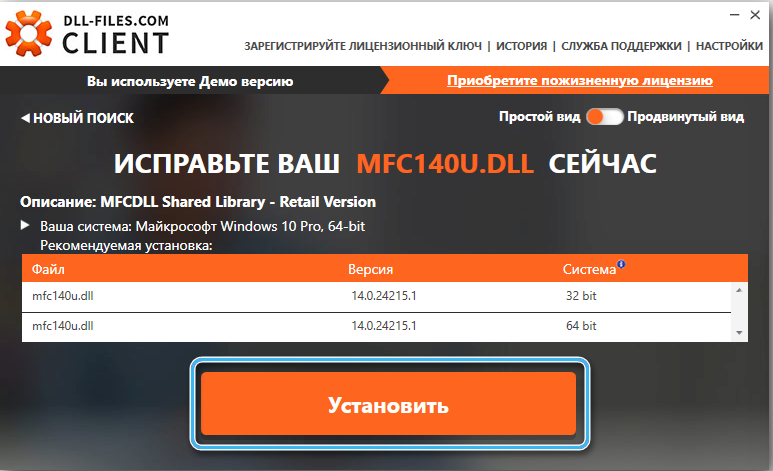
Kirjeldatud meetodid aitavad enamikul juhtudel lahendada probleeme puuduva raamatukoguga MFC140U.DLL. Kui ükski ülalnimetatutest ei aidanud, on mõistlik operatsioonisüsteem uuesti installida ja juba sellel olevate programmide jõudlust kontrollida.
- « RDRCEF -protsess.exe - mis see on ja kuidas lahendada käivitamisega seotud probleeme
- USB -seadet ei ole tunnistatud probleemi põhjuseks ja kuidas sellest Windowsist lahti saada »

